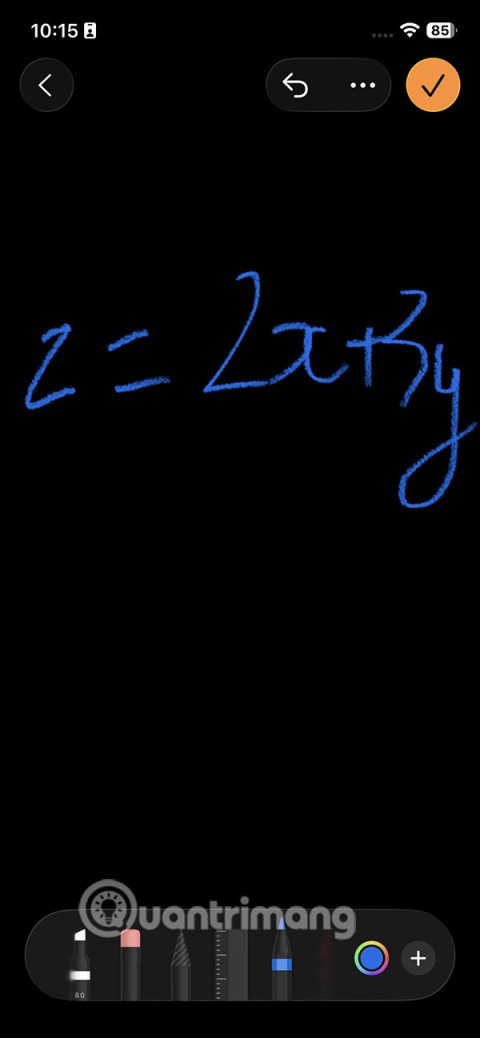Pokud používáte iPhone jako svůj pracovní telefon, chcete dostávat všechna pracovní oznámení, jakmile budou k dispozici. I krátké zpoždění pouhých pěti minut může přimět vašeho zaměstnavatele nebo spolupracovníky, aby vám rychle zavolali.
Pokud váš iPhone nedoručí oznámení Microsoft Teams , použijte tuto příručku k vyřešení problému.
Opravte nefunkční oznámení aplikace Microsoft Teams pro iOS
Zkontrolujte nastavení vašeho iPhone
Povolit oznámení
Pokud jste omylem zakázali oznámení pro Microsoft Teams, nedivte se, že je váš iPhone nedoručuje. Přejděte do Nastavení → Oznámení . Přejděte dolů do aplikace Teams a povolte oznámení a výstrahy.
Vypněte režim Nerušit
Ujistěte se, že tento režim není aktivní. Přejděte do Nastavení → , klepněte na Nerušit a vypněte tuto možnost, pokud je zapnutá.

Zkontrolujte nastavení Microsoft Teams
Povolte oznámení v aplikaci Teams
Klepněte na aplikaci Teams a přejděte do Nastavení .
Poté vyberte Oznámení a povolte možnost, pokud je vypnutá.

Zobrazte oznámení jako trvalé bannery
Vyberte, jak chcete, aby váš iPhone zobrazoval oznámení Teams. Pokud se zobrazí jako dočasné bannery, automaticky zmizí. Pokud svůj iPhone zkontrolujete několik minut po obdržení oznámení, žádná neuvidíte.
Nastavte si displej iPhonu tak, aby zobrazoval oznámení Teams jako trvalé bannery. Tímto způsobem zůstanou oznámení viditelná, dokud neprovedete akci. Žádný z nich vám tedy neuteče.
Spusťte Teams, přejděte do Nastavení a vyberte Oznámení .
V části Upozornění zapněte možnost Zobrazit jako bannery .
Zkontrolujte, zda jste odfiltrovali určitá oznámení
Microsoft Teams vám umožňuje filtrovat, jaký druh oznámení chcete dostávat. Pokud dostáváte některá oznámení, ale ne všechna, možná jste je jednoduše odfiltrovali.
Spusťte Teams a klepněte na nabídku aplikace.
Přejděte na Oznámení a zkontrolujte nastavení oznámení pro následující kategorie: Obecná aktivita , Kanály a Schůzky .
Poté přejděte do části Blokovat oznámení a zkontrolujte, zda jste zablokovali oznámení v době klidu nebo během schůzek.
Jste aktivní na svém počítači?
Pokud je na vašem počítači aktivní Microsoft Teams, služba automaticky potlačí oznámení na vašem iOS zařízení. Toto nastavení je ve výchozím nastavení aktivní. Nezáleží na tom, zda používáte desktopovou aplikaci nebo webovou verzi Teams. Dokud zůstanete aktivní na svém počítači, nebudete na své mobilní zařízení dostávat žádná oznámení Teams. Microsoft Teams vás po třech minutách nečinnosti považuje za neaktivní v aplikaci pro stolní počítače.
Společnost přijala tuto strategii, aby snížila rušivé vlivy a zaměřila se na úkoly, které má po ruce. Můžete se však rozhodnout, že budete dostávat oznámení Teams na svůj iPhone, i když jste aktivní na počítači.
Spusťte Teams na svém iPhonu a klepněte na nabídku aplikace.
Přejděte na Oznámení a vyhledejte Blokovat oznámení .
Vyberte možnost Když je aktivní na ploše .
Povolit upozornění, když je aktivní na ploše.
Doufáme, že po kontrole nastavení upozornění byl problém s upozorněním úspěšně vyřešen. Našli jste další řešení, jak tento problém vyřešit? Dejte nám vědět v komentářích níže.